Bạn đang tìm Cách Vẽ đường Nét đứt Trong Word 2007 để tạo điểm nhấn cho tài liệu của mình? Bài viết này sẽ hướng dẫn bạn chi tiết cách thực hiện điều đó một cách dễ dàng và hiệu quả. cách vẽ nét đứt trong word
Vẽ Đường Nét Đứt Sử Dụng Shapes
Word 2007 cung cấp một công cụ mạnh mẽ để vẽ các hình dạng, bao gồm cả đường nét đứt. Bạn có thể tùy chỉnh kiểu dáng, độ dày và màu sắc của đường nét một cách linh hoạt.
Các Bước Thực Hiện
- Mở tài liệu Word 2007 của bạn.
- Chuyển đến tab “Insert” trên thanh Ribbon.
- Trong nhóm “Illustrations”, chọn “Shapes”.
- Trong danh sách các hình dạng, chọn đường thẳng (Line).
- Kéo chuột trên vùng tài liệu để vẽ đường thẳng.
- Sau khi vẽ đường thẳng, tab “Format” sẽ xuất hiện trên thanh Ribbon.
- Trong nhóm “Shape Styles”, bạn có thể thay đổi màu sắc và độ dày của đường nét.
- Để tạo đường nét đứt, trong nhóm “Shape Outline”, chọn “Dashes” và chọn kiểu đường nét đứt mà bạn muốn.
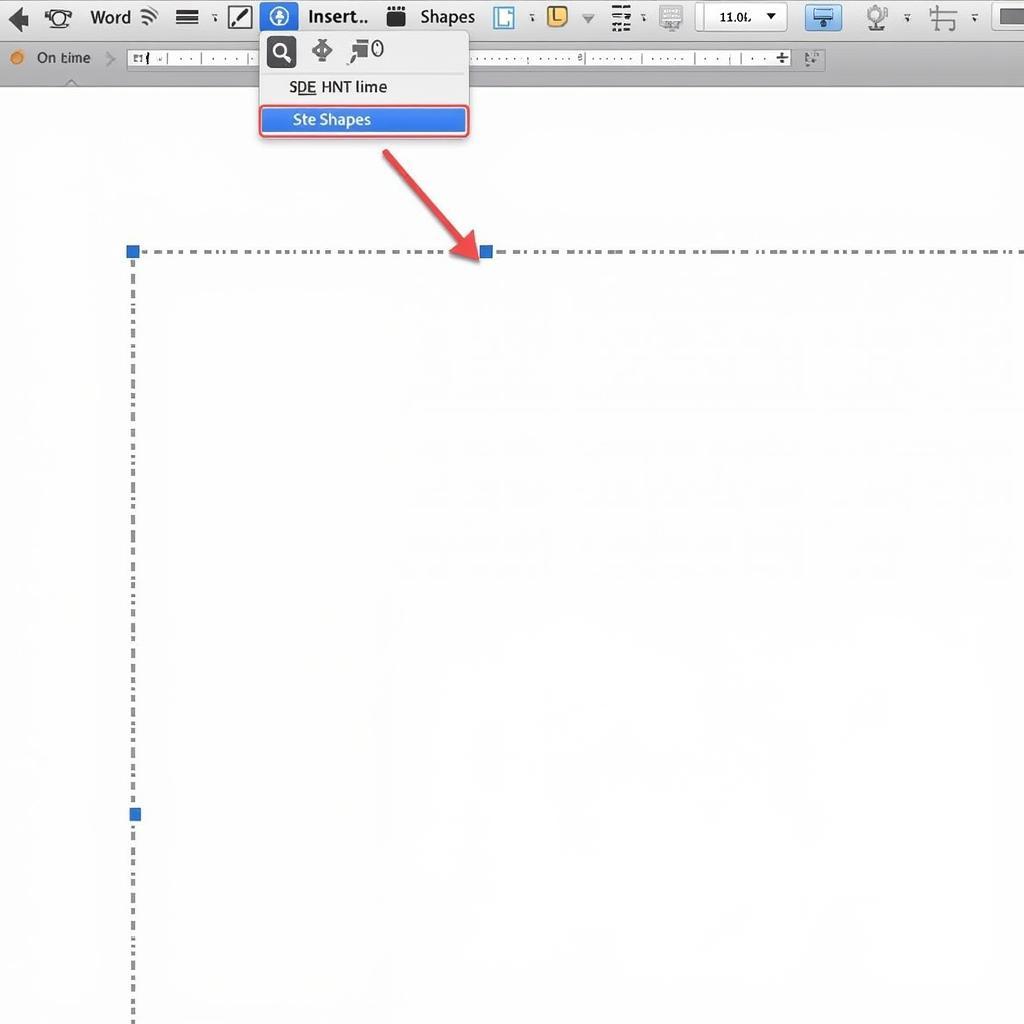 Vẽ đường nét đứt trong Word 2007 bằng Shapes
Vẽ đường nét đứt trong Word 2007 bằng Shapes
Vẽ Đường Nét Đứt Sử Dụng Borders
Một cách khác để tạo đường nét đứt trong Word 2007 là sử dụng borders cho đoạn văn bản hoặc bảng. Phương pháp này phù hợp khi bạn muốn tạo đường viền đứt cho một vùng nội dung cụ thể.
Hướng Dẫn Chi Tiết
- Chọn đoạn văn bản hoặc bảng mà bạn muốn thêm đường viền đứt.
- Chuyển đến tab “Page Layout” (hoặc “Home” trong một số phiên bản).
- Trong nhóm “Page Borders”, chọn “Borders and Shading”.
- Trong hộp thoại “Borders and Shading”, chọn tab “Borders”.
- Trong mục “Setting”, chọn “Custom”.
- Trong mục “Style”, chọn kiểu đường nét đứt mà bạn muốn.
- Chọn màu sắc và độ dày của đường nét.
- Áp dụng đường viền cho vị trí mong muốn (top, bottom, left, right).
- Nhấn “OK” để hoàn tất.
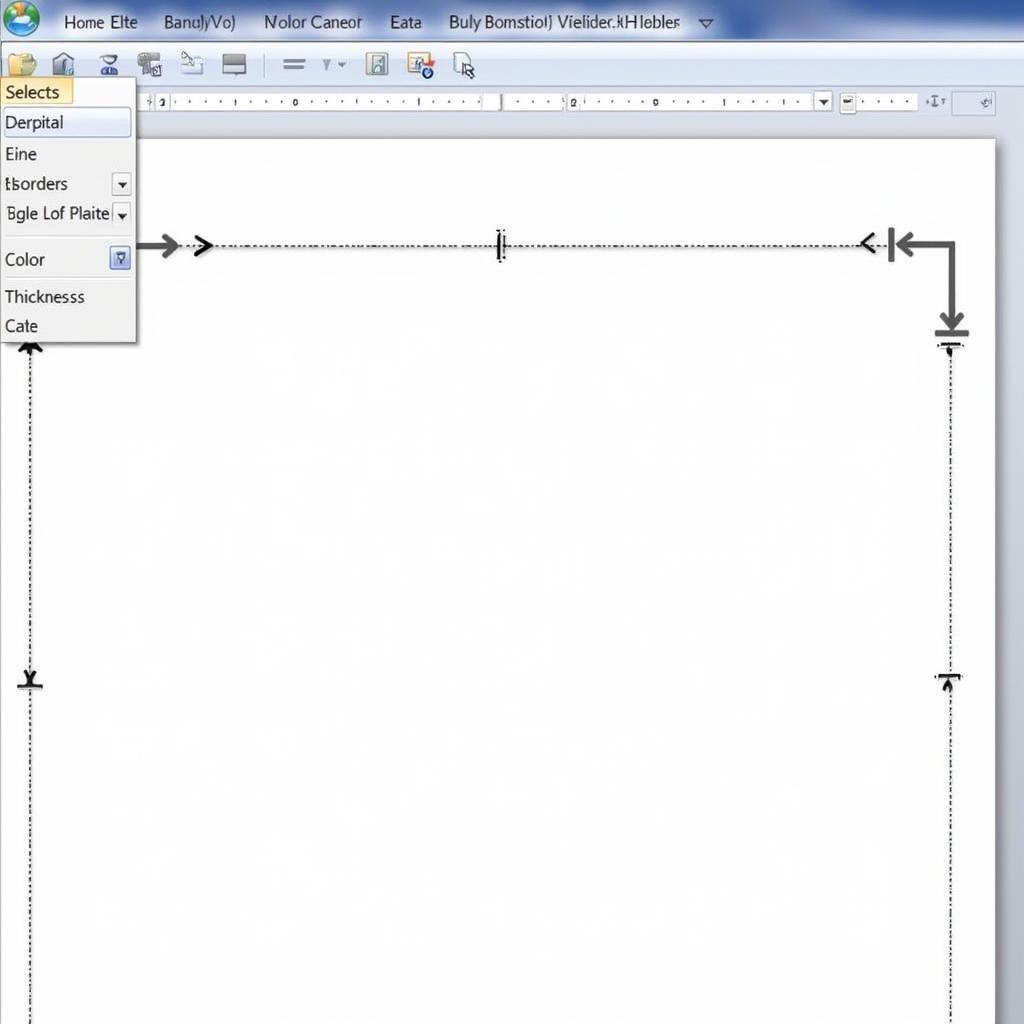 Tạo đường nét đứt trong Word 2007 với Borders
Tạo đường nét đứt trong Word 2007 với Borders
Làm thế nào để tùy chỉnh đường nét đứt?
Bạn có thể tùy chỉnh hoàn toàn đường nét đứt trong Word 2007, từ kiểu dáng, độ dài, khoảng cách giữa các nét đứt cho đến màu sắc và độ dày. vẽ mũi tên trong word
Chuyên gia thiết kế đồ họa Nguyễn Thị Mỹ Linh chia sẻ: “Việc sử dụng đường nét đứt một cách khéo léo có thể làm tăng tính thẩm mỹ và chuyên nghiệp cho tài liệu của bạn.”
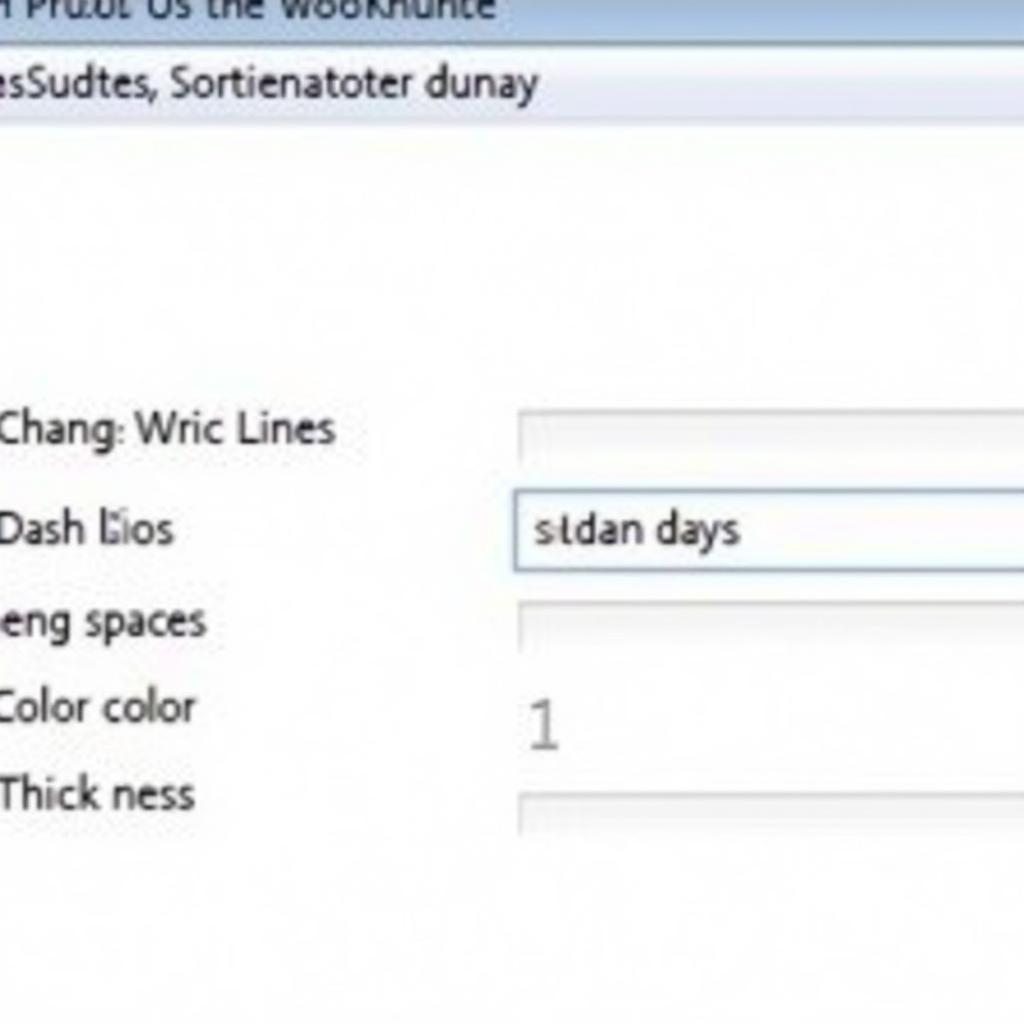 Tùy chỉnh đường nét đứt trong Word
Tùy chỉnh đường nét đứt trong Word
Kết luận
Vẽ đường nét đứt trong Word 2007 rất đơn giản với hai phương pháp chính: sử dụng Shapes và Borders. Hy vọng bài viết này đã giúp bạn nắm vững cách vẽ đường nét đứt trong word 2007.
Khi cần hỗ trợ hãy liên hệ Số Điện Thoại: 02933878955, Email: [email protected] Hoặc đến địa chỉ: QCRW+366, Vị Tân, Vị Thanh, Hậu Giang, Việt Nam. Chúng tôi có đội ngũ chăm sóc khách hàng 24/7.
